Page 1

x
AWG70001A 和 AWG70002A
任意波形產生器
ZZZ
安全與安裝手冊
*P071311300*
071-3113-00
Page 2

Page 3

xx
AWG70001A 和 AWG70002A
任意波形產生器
ZZZ
安全與安裝手冊
www.tektronix.com
071-3113-00
Page 4

Copyright© Tektronix. 版權所有。授權軟體產品為 Tektronix、其子公司或供應商所有,且受國家著作權法及國
際條約規定保護。
Tektronix 產品受
文件中的內容。保留變更規格與價格之權利。
TEKTRONIX 與 TEK 皆為 Tektronix, Inc. 的註冊商標。
美國與外國專利保護,已獲得專利或專利申請中。本出版物中的資訊將取代先前出版的所有
與Tektronix聯繫
Tektronix, Inc.
14150 SW Karl Braun Drive
P.O. Box 500
Beaverton, OR 97077
USA
如需產品資訊、銷售、服務及技術支援,請利用下列管道:
北美地區,請電 1-800-833-9200。
世界各地,請造訪 www.tektronix.com 網站,以取得當地的聯絡方式。
Page 5

保固
Tektronix 保證此產品出貨日後一年內,在材料和加工兩方面均無瑕疵。 在保固期內,產品有任何故障,Tektronix
可視情況提供免費維修及更換零件,或是更換故障產品。 Tektronix 在保固期內使用的零件、模組和更換產品,
可能是全新或經過翻新的。 所有更換的零件、模組和產品,均為 Tektronix 所有。
為了取得本保證書所提供的服務,顧客必須在保固期到期之前,將故障情況告知 Tektronix,並安排適當的服
務時間。 顧客必須負責故障產品的包裝與運送,並以預付運費的方式送抵 Tektronix 指定的服務中心。 若顧客
所在地與 Tektronix 服務中心位在同一國家,Tektronix 將支付把產品寄回給顧客的費用。 如果要將產品寄回其
他地點,所有運費、關稅、稅金與任何其他費用需由顧客支付。
本保證書不適用於因不正常使用、維修或缺乏保養的情況所造成的任何缺陷、故障或損壞。 若有下列情況,
Tektronix 並無義務就本保證書提供服務 a) 因為非 Tektronix 代表的人員企圖安裝、維修或檢修產品而產生的損
壞, b) 因為不正常使用或與不相容設備連接所造成的損壞; c) 使用非 Tektronix 耗材所造成的任何損壞或故
障;或 d) 產品經過修改或與其他產品結合,而這種修改或結合增加檢修產品所需的時間或難度。
本擔保係由 Tektronix 針對本「產品」提供,不為任何其他明示或默示擔保。 Tektronix 及其廠商不為任何適售
性或符合特定使用目的提供任何默示擔保。 倘若違反此擔保,Tektronix 對顧客所提供的唯一補救方法,為修
復或替換故障的產品。 對於任何間接、特殊、附隨性或衍生性損害,TEKTRONIX 及其廠商將概不負責,不論
TEKTRONIX 及其廠商是否事先瞭解這種損害的可能性。
[W2 – 15AUG04]
Page 6

Page 7

目錄
一般安全摘要......................................................................................................... iii
相容資訊 ............................................................................................................... v
建立 Wi
前言 .................................................................................................................... ix
安裝儀器 ............................................................................................................... 1
前面板接頭........................................................................................................... 11
後面板接頭........................................................................................................... 13
了解儀器 ............................................................................................................. 14
偏好設定 ............................................................................................................. 22
播放波形的基本指引 .. . . . . . . . . . . . . . . . . . . . . . . . . . . . . . . . . . . . . . . . . . . . . . . . . . . . . ......................................... 23
復原儀器作業系統和產品軟體 .................................................. .................................. 24
規格 ................................................................................................................... 26
索引
目錄
符合 EMC 的規範
安全相容性....................................................................................................... vi
環境注意事項 ......................................................... .......................................... vii
ndows 作業系統復原光碟........... ... .. . . . . . . . . . . . . . . . . . . . . . . . . . . . . . . . . . . ................................ viii
主要功能.......................................................................................................... ix
說明文件........................................................................................................... x
本手冊使用慣例 .. . . . . . . . . . . . . . . . . . . . . . . . . . . . . .................................................................... x
標準配件........................................................................................................... 1
操作需求........................................................................................................... 2
開啟儀器電源 ......................................................... ............................................ 3
將儀器電源關閉 .. . . . . . . . . . . . . . . . . . . . . . . . . . . . . .................................................................... 3
檢查儀器........................................................................................................... 4
自我校準........................................................................................................... 6
連接儀器........................................................................................................... 7
使用遠端電腦控制儀器..................................................... ..................................... 7
預防儀器損壞 ......................................................... ............................................ 7
選項和升級........................................................................................................ 9
Windows 介面指引.............................................................................................. 10
觸控式螢幕介面 .. . . . . . . . . . . . . . . . . . . . . . . . . . . . . .................................................................. 14
前面板控制項 ......................................................... .......................................... 14
AWG 模式一般概要 ............................................................................................ 16
Functions (函數) 模式一般概要 .. . . . . . . . ....................................................................... 18
執行狀態控制 ......................................................... .......................................... 20
執行模式......................................................................................................... 21
變更控制設定 ......................................................... .......................................... 21
................................................................................................. v
AWG70000A 系列安全與安裝手冊 i
Page 8

目錄
ii AWG70000A 系列安全與安裝手冊
Page 9

一般安全摘要
請檢視下列的安全警告以避免傷害,並預防對此產品或任何相關產品的損害。
為避免潛在的危險,請僅依照指示使用此產品。
只有合格的維修人員方可操作維修程序。
避免火災或人身傷害
使用適當的電源線。 請只使用本產品所指定以及該國使用認可的電源線。
將產品接地。 本產品是透過電源線的接地導線與地面連接。為了避免電擊,接地導線必須連接到地
面。在與產品的輸入與
觀察所有的端子功率
接之前,請先參閱產品手冊以便進一步瞭解有關功率的資訊。
請勿將電壓加至任何端子,包括共同端子,這會超過端子的最大功率。
電源中斷連接。 電源線已中斷產品與電源的連接。請勿阻礙電源線,使用者必須可以隨時存取電源
線。
一般安全摘要
輸出端子連接之前,請確定產品已正確地接地。
。
為了避免火災或是電擊的危險,請注意產品上的功率及標記。在與產品連
請勿在蓋子未蓋上之前即進行操作。 如果蓋子或是面板被取下,請勿操作本產品。
懷疑有故障時,請勿操作。 若您懷疑此產品已遭損壞,請讓合格的維修人員進行檢查。
避免電路外露。 當有電流通過時,請勿碰觸外露的連接器及元件。
請勿在潮濕的狀態下操作。
請勿在易燃易爆的空氣中操作。
請維持產品表面的清潔與乾燥。
保持空氣的流通。
請參考手冊的安裝說明以瞭解有關如何安裝產品使其具有良好通風的詳細資訊。
AWG70000A 系列安全與安裝手冊 iii
Page 10

一般安全摘要
此手冊中的規定
本手冊可能會出現下列規定:
警告。 警告聲明中指明了可能導致受傷或喪命的情況或操作。
小心。 小心聲明中指明了可導致損壞此產品或其他物品的情況或操作。
產品上的符號和規定。
這些規定可能會出現在產品上:
「危險」表示當您看到此標誌時可能會有立即受傷的危險。
「警告」表示當您看到此標誌時並不會有立即受傷的危險。
「小心」表示可能損及財產 (包括本產品) 的危險。
下列符號可能會出現在產品上:
iv AWG70000A 系列安全與安裝手冊
Page 11

相容資訊
本節將列出儀器所依循的 EMC (電磁相容)、安全和環境標準。
符合 EMC 的規範
EC 符合性聲明 - EMC
符合電磁相容性指示 2004/108/EC 目標。經證實符合歐盟官方期刊所列出之如下規格:
相容資訊
EN 61326-1 2006: 量測、控制和實驗室使用之電子設備必須遵守的 EMC 需求。
CISPR 11:2003。輻射和傳導放射,群組 1、等級 A。
IEC 61000-4-2:2001。靜電釋放耐受性
IEC 61000-4-3:2002。RF 電磁場耐受性
IEC 61000-4-4:2004。電磁快速暫態/突波耐受性
IEC 61000-4-5:2001。電源線突增耐受性
IEC 61000-4-6:2003。傳導 RF 耐受性
IEC 61000-4-11:2004。電壓驟降和干擾耐受性
EN 61000-3-2:2006: AC 電源線諧波發射
EN 61000-3-3:1995: 電壓變化、波動和閃爍
歐洲聯絡人:
Tektronix UK, Ltd.
Western Peninsula
Western Road
Bracknell, RG12 1RF
United Kingdom
1
本產品僅適用於非住宅區。用於住宅區可能會造成電磁干擾。
2
當本儀器連接測試物品時,發射層級可能會超過這項標準要求。
3
為了保證達到此處所列的 EMC 標準,請使用高品質遮罩介面纜線。
123
AWG70000A 系列安全與安裝手冊 v
Page 12

相容資訊
澳洲 / 紐西蘭符合性聲明 - EMC
本儀器符合無線電通訊法中訂定 EMC 條款的下列標準,並符合 ACMA:
CISPR 11:2003。輻射和傳導放射,群組 1,等級 A,並符合 EN 61326- 1:2006。
安全相容性
EC 符合性聲明 - 低電壓
經證實符合如下歐盟官方期刊所列出之規格:
低電壓指示 2006/95/EC。
EN 61010-1:2001。量測控制和實驗室使用之電子設備必須遵守的安全需求。
美國國家認可測試實驗室清單
UL 61010-1:2004, 第二版。電子測量與測試設備標準。
加拿大檢定證明
CAN/CSA-C22.2 No. 61010-1: 2004。量測、控制和實驗室使用的電子設備必須遵守的安全需求。第
一部分。
其他符合性
IEC 61010-1:2001。量測、控制和實驗室使用之電子設備必須遵守的安全需求。
設備類型
測試和量測設備。
安全等級
等級 1 – 接地性產品。
等級說明
污染
針對周圍環境和產品內部所進行的污染量測。通常產品內部環境會視為相同於其外部環境。本產品只
適用於已評估的環境。
污染等級 1。不會產生污染,或只會產生乾燥而非傳導式的污染物。這項種類的產品通常會加以密
封、氣密封存或是放置在無塵室中。
污染等級 2。通常只會產生乾燥而非傳導式的污染物。必須預防因凝結所發生的暫時傳導性。這種
場所通常是辦公室∕居家環境。暫時性凝結只會在產品不使用時發生。
vi AWG70000A 系列安全與安裝手冊
Page 13

相容資訊
污染等級 3。傳導式污染,或是由於凝結導致乾燥、非傳導式污染成為傳導式污染。這是指沒有控
制溫度或溼度的遮蔽場所。該
區域可避免陽光直曬、雨水或是直接風吹。
污染等級 4。指透過傳導性
污染等級
污染等級 2 (依據 IEC 61010-1 定義)。注意:評估僅限於室內。
環境注意事項
本節提供此產品對環境所造成的影響之相關資訊。
產品報廢處理
回收儀器或元件時,請參閱下列指引:
設備回收: 本設備的生產作業需要自然資源之回收與利用。若在產品報廢時未正確處理,此設備可能含
有對環境或人類健康有害的物質。為了避免此類物質釋放到環境,並減少使用自然資源,建議您透過適當
系統回收此產品,以確保大部分的材料均適當地回收或再利用。
依照歐盟廢棄電子電器設備 (WEEE) 和電池指令要點指示 2002/96/EC 和 2006/66/EC,此符
號表示此產品遵守歐盟要求。如需回收選項的詳細資訊,請參閱 Tektronix 網站 (www.tektronix.com) 支援/服務區。
灰塵、雨水或雪產生永久傳導性的污染。一般戶外場所。
高氯酸鹽材料: 此產品包含一或多種 CR 鋰電池類型。根據加州法律,CR 鋰電池被歸類為高氯酸鹽
材料,必須採取特殊處理。 請參閱 www.dtsc.ca.gov/hazardouswaste/perchlorate 取得其他資訊。
AWG70000A 系列安全與安裝手冊 vii
Page 14
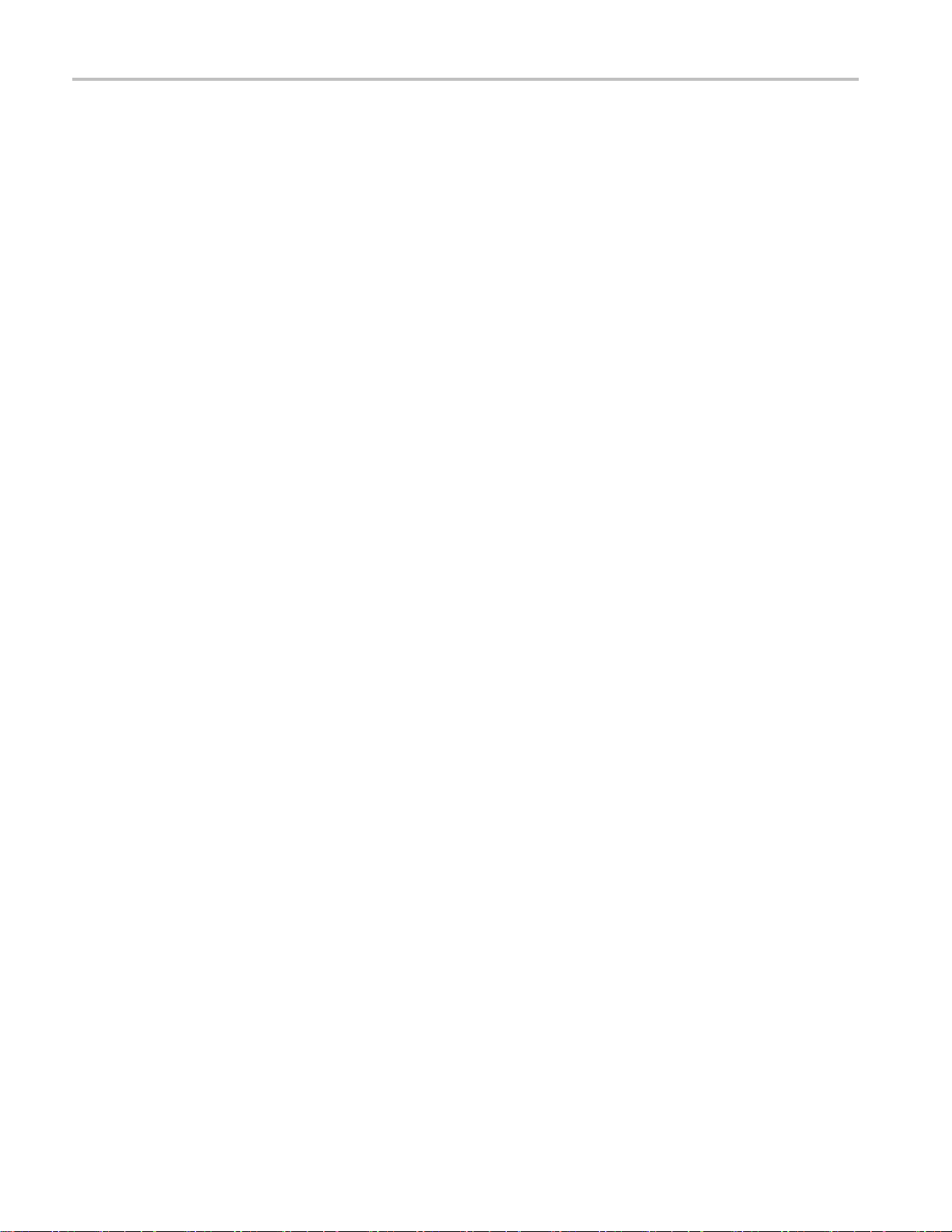
建立 Windows 作業系統復
原光碟
建立 Windows 作業系統
本儀器並未隨附 Windows 作業系統 (OS) 復原光碟, 建議您儘早建立一份復原光碟。 如果發生硬碟故
障 (或更換硬碟) 的情況,可由 DVD 安裝作業系統。
1. 將外部 USB DVD 燒錄器連接至儀器。
2. 找到位於 C:/Backups 資料夾中的 .ISO 影像。 此資料夾中含有兩個 .ISO 影像。
3. 使用 Windows 燒錄工具將各個 .ISO 影像燒錄至 DVD。
4. 根據燒錄在光碟上的 .ISO 影像標示每張 DVD。
只有當硬碟損壞或更換硬碟時,才能使用復原光碟。 否則,請使用標準復原程序。 ( 請參閱頁24,
原儀器作業系統和產品軟體
)
復原光碟
復
viii AWG70000A 系列安全與安裝手冊
Page 15

前言
本手冊說明 AWG70000A 系列儀器的安裝和基本操作方式。 如需其他操作資訊,請參閱儀器上的儀器
說明。 本文件支援以下儀器:
AWG70001A 單通道任意波形產生器
AWG70002A 雙通道任意波形產生器
主要功能
下列清單說明 AWG70000A 系列儀器的某些主要功能:
兩種操作模式:
取樣率:
前言
AWG 模式 (任意波形產生器) 可從檔案播放任何波形
函數模式可播放基本波形
單通道儀器最高為 50 GS/s
雙通道儀器最高為 25 GS/s
波形記憶體
單通道儀器最多可儲存 16 G 樣本
雙通道儀器最多可儲存 8 G 樣本
–80 dBc 無寄生動態範圍
10 位元垂直解析度
直觀的圖形使用者介面
卸除式硬碟
支援 USB 2.0 介面
LAN (1000/100/10 Base-T)
電容性觸控式螢幕使用者介面
Microsoft Windows 7 旗艦版 64 位元作業系統
AWG70000A 系列安全與安裝手冊 ix
Page 16

前言
說明文件
重新檢視下列表格,找出更多有關此產品的資訊。
相關主題 說明文件
安裝和操作 (概要) 安全與安裝手冊。
操作和使用者介面
程式設計師指令 程式 設 計 師手 冊 。 本 手 冊可 以 自 Tektronix 網 站 中取 得
規格與性能驗證程序
服務程序
本手冊使用慣例
本手冊使用以下圖示。
「Help (說明)」功能表中的儀器說明。
(www.tektronix.com/manuals)。
規格和性能驗證技術參考。 本手冊可以自 Tektronix 網站中取
得 (www.tektronix.com/manuals)。
使儀器提供模組級功能的維修手冊。 本手冊可以自 Tektronix
網站中取得 (www.tektronix.com/manuals)。
步驟 前面板電源 連接電源
網路
SVGA USB
x AWG70000A 系列安全與安裝手冊
Page 17

安裝儀器
請拆封儀器,並檢查您已收到所有列於「標準配件」的項目。若需最新資訊,請前往 Tektronix 網站
(www.tektronix.com)。
標準配件
配件 Tektronix 零件編號
AWG70000A 系列安裝與安全手冊
英文 (選項 L0)
日文 (選項 L5)
簡體中文 (選項 L7)
繁體中文 (選項 L8)
俄文 (選項 L10)
Windows 相容鍵盤
Windows 相容滑鼠
電容式觸控筆
類比輸出 SMA 轉接器
(已預先安裝在輸出端子上)
50 Ω SMA 終端,公接頭,直流至 18 GHz
安裝儀器
071-3110-xx
071-3111-xx
071-3112-xx
071-3113-xx
071-3114-xx
119-7083-xx
119-7054-xx
119-8131-00
131-8689-00
AWG70001A 含兩個
AWG70002A 含四個
015-1022-xx
AWG70001A 含一個
AWG70002A 含兩個
電源線 – 下列其中一種:
北美 (選項 A0)
歐洲通用 (選項 A1)
英國 (選項 A2)
澳洲 (選項 A3)
瑞士 (選項 A5)
日本 (選項 A6)
中國 (選項 A10)
印度 (選項 A11)
無電源線或交流變壓器 (選項 A99)
AWG70000A 系列安全與安裝手冊 1
Page 18

安裝儀器
操作需求
小心。 為確保適當的冷卻,
將儀器放在儀器專用推車或測試台,觀察其空間需求:
頂端和底部: 0 公分 (0 英吋)
左側和右側: 5.08 公分 (2 英吋)
背面: 0 公分 (0 英吋)
請清除儀器周邊的阻礙物。
環境需求
為使儀器能精確量測,請確定儀器已暖機至少 20 分鐘,並符合下表所列的環境需求。
需求
溫度 (作業中)
溼度 (作業中)
高度 (作業中)
說明
0° C 到 +50° C (+32° F 到 +122° F)
5% 到 90% 相對溼度,最高溫達 30° C (86° F)
5% 到 45% 相對溼度,溫度超過 30° C (86° F)、最
高溫達 +50° C (122° F),非冷凝溫度
最高 3,000 公尺 (9,842 英呎)
電源供應需求
警告。 為了減少火災或是電擊的風險,請確定主電源供電的電壓波動未超過作業電壓範圍的 10%。
來源電壓與頻率 功率消耗
100 VAC 到 240 VAC,50/60 Hz
500 W
清潔
警告。 為避免身體傷害,執行任何下列步驟前,請先關閉儀器的電源,並將電線拔掉。
請依操作情況所需,經常檢查任意波形產生器。 請依照下列步驟清潔外部表面。
小心。 為避免儀器表面受損,請勿使用會磨蝕的或化學的清潔劑。
清潔顯示器表面時,請特別小心。 如果用力過當,很容易刮傷顯示器。
2 AWG70000A 系列安全與安裝手冊
Page 19

1. 使用不沾絨質布料擦拭儀器的灰塵。 小心避免刮傷前面板顯示器。
2. 使用軟布沾水來清潔儀器。 如有需要,請使用濃度 75% 的異丙醇溶劑做為清潔劑。 請勿直接將液
體直接噴灑在儀器上。
開啟儀器電源
安裝儀器
1. 將交流電源線接到儀器的
2. 使用前面板電源按鈕來開啟儀器
電源。
電源按鈕可表示出四種儀器電源
狀態:
無燈號 – 未開啟電源
黃燈 – 待機模式
綠燈 – 已開啟電源
閃爍紅燈 – 過熱狀態 (儀器會
關機,需等到內部溫度降至安
全等級之後才能重新啟動)
背面。
將儀器電源關閉
1. 請按下前面板電源按鈕將儀器關
機。
關機程序約需 30 秒的時間才能完
成,之後儀器會進入待機模式。
或者,您可以使用「Windows Shutdown (Windows 關機)」功能表。
注意。 只要按住電源按鈕四秒便可
強制立即關機, 但未儲存的資料都會
遺失。
AWG70000A 系列安全與安裝手冊 3
Page 20

安裝儀器
2. 若要完全移除儀器的電源,請執
行上述關機程序,然後拔掉
的電源線。
檢查儀器
提供兩種類型的診斷來驗證儀器的功能:
開機自我測試 (POST) – 每一次打開儀器的電源,儀器就會自動執行 POST 內部診斷。
從「System (系統)」功能表診斷 – 您可以使用「System (系統)」功能表來執行內部診斷。請使用
下列程序:
儀器
1. 從工作區標籤中選
ities (檔案與公用程式)」,然後選
取「System (系統)」。
2. 按一下「Diagnostics & Calibration
(診斷與校準)」
取「File & Util-
。
4 AWG70000A 系列安全與安裝手冊
Page 21

3. 在「Diagnostics and Calibration (診
斷與校準)」螢幕中,按一下「Diagnostics (診斷
4. 選擇您要執行的診斷組合。
「 POST Only (僅開機自我測
試)」: 提供一組於開機時自動
執行的測試 (開機自我測
些診斷選項可確認如內部裝置通
訊、系統記憶體和即時時脈等項
目。
「Full diagnostics (完整診斷)」:
提供存取儀器能執行的所有診斷
自我測試。
)」。
試)。 這
安裝儀器
5. 您可以個別選取與取
試,或是使用「Select All (全選)」
和「Unselect all tests (取消選取所有
測試)」按鈕。
6. 選取所需的「Lo
「Single (單一)」會進行一次選取
的測試。
「Continu
選取的測試,直至中止為止。
「Times (次數)」可供您定義執行
所選測試的次數
「Stop on Fail (失敗時停止)」會在
選取的測試失敗時停止診斷,無
論「Loop
7. 按一下「St
斷。 當測試正在執行中時,「Start
(開始)」按鈕會變成「Abort (中
止)」。
確認儀器通過所有測試。如果發
生診斷失敗情形,請聯絡您當地
的Tekt
ous (連續)」可持續執行
(迴路)」的選項為何。
art (開始)」即可執行診
ronix 服務人員。
消選取各個測
op (迴路)」功能。
。
AWG70000A 系列安全與安裝手冊 5
Page 22

安裝儀器
自我校準
自我校準使用可視需要調整內部校準常數的內部校準程序。
如果儀器偵測到內部溫度與前次校準時差距超過 5° C,便會在狀態區 (螢幕底部) 中顯示訊息,並建議
執行自我校準。 您隨時都可以執行自我校準。
注意。 在執行自我校準之前,請務必開啟儀器電源至少 20 分鐘。 ( 請參閱頁2,
1. 確認沒有輸出訊號。 前面板的
「Play/Stop (播放/停止)」按鈕指
示燈為熄滅狀態。
2. 按一下工作區標籤中的「File &
Utilities (檔案與公用程式)」,然
後按一下「System (系統)」。
3. 按一下「Diagnostics & Calibration
(診斷與校準)」。
4. 在「Diagnostics and Calibration (診斷
與校準)」螢幕中,按一下「Calibration (校準)」。
預設情況下,系統會選取所有校
準程序,並且無法取消選取。
操作需求
)
5. 按一下「Start (開始)」。
一旦開始校準後,「Start (開始)」
按鈕便會變成「Abort (中止)」。
按下「Abort (中止)」會停止校準
程序,並將所有值復原成之前的
狀態。
所有校準項目應顯示「Pass (通
過)」。 如果沒有,請聯絡您當地
的 Tektronix 服務人員。
6 AWG70000A 系列安全與安裝手冊
Page 23

連接儀器
連線到網路
您可以將儀器連接到網路,進行檔案共享、列印、網路存取和其他功能。 請先詢問網路管理員,再使
用標準 Windows 公用
程式來設定儀器的網路連線。
連接周邊裝置
您可以將鍵盤和滑鼠 (已提供) 等周邊裝置連接到儀器。 在開啟和儲存檔案時,滑鼠和鍵盤特別實用。
使用遠端電腦控制儀器
您可以使用電腦透過 LAN 以 Windows 遠端桌面功能控制任意波形產生器。 如果您電腦的螢幕較大,
比較容易看到諸如縮放波形或進行游標量測的細節。 您還可以使用安裝在電腦上的協力廠商軟體來
建立波形,或透過網
路匯入波形。
預防儀器損壞
安裝儀器
過熱保護
儀器可藉由持續監控內部溫度的方式,保護儀器不因過熱而受到損壞。 如果內部溫度超過最大額定
操作範圍,儀器會採取兩種動作。
儀器關機。
「Power (電源)」按鈕會閃爍紅燈。
注意。 內部溫
如果系統偵測到過熱的情況,電源按鈕將會持續閃爍紅燈,即使儀器冷卻後也不會熄滅 (除非中斷電
源)。 此功能是為表示儀器已發生過熱情況,無論經過多久時間都會保留此狀態。
重新啟動儀器 (或拔下再重新接上電源) 將可停止電源按鈕閃爍紅燈。 但如果在嘗試重新啟動儀器時
仍是過熱
常見的過
未符合周
未符合
一或多
度逐漸升高的指示燈號,是由於溫度改變所出現的持續校準警告。
的情況,電源按鈕可能會立即 (或極短時間內) 再次開始閃爍紅燈,並且儀器將會關機。
熱原因包括:
圍溫度需求。
必要的冷卻餘隙。
個儀器風扇未正常運作。
接頭
任意波形產生器有輸出和輸入接頭。 請勿將外部電壓接至任何輸出接頭,並確定所有輸入接頭皆符
合適當的限制。
AWG70000A 系列安全與安裝手冊 7
Page 24

安裝儀器
小心。 當您連接或中斷連接訊號輸出接頭時,請務必關閉訊號輸出。 如果您在儀器訊號輸出為 On
(開啟) 狀態時連接 DUT,則可能會對儀器或 DUT 造成損壞。
8 AWG70000A 系列安全與安裝手冊
Page 25

選項和升級
隨儀器一起購買的選項會預先安裝完成。 您可以到「Files & Utilities (檔案與公用程式)」>「About my
AWG (關於我的 AWG)」檢視已安裝的選項。 如果您向 Tektronix 購買儀器升級 (新選項),則可能需要安
裝選項金鑰才能啟動新的選項。 請使用「Install Upgrades (安裝升級)」對話方塊來啟用您購自 Tektronix
的儀器升級。 如需最新的升級清單,請造訪 www.tektronix.com,或聯絡您當地 Tektronix 業務代表。
檢視已安裝選項
安裝儀器
1. 從工作區標籤中選取「F
ities (檔案與公用程式)」。
2. 選取「About my AWG (關於我的
AWG)」便可顯示目前的選項資訊
及系統資訊。
3. 按一下「Insta
項)」便可啟動升級安裝程序。
ll Options (安裝選
ile & Util-
安裝新選項金鑰
4. 按一下「In
級)」簡介螢幕中的「Continue (繼
續)」。
stall Upgrades (安裝升
5. 輸入 Tektronix 所提供的選項金鑰,
然後遵照螢
項。
注意。 部分升級可能需要更新產品
軟體。 請
行正確安裝。
注意。 輸入新的選項金鑰後,您必
須重新啟動儀器的應用程式來啟動該
選項。
AWG70000A 系列安全與安裝手冊 9
幕上的指示安裝該選
參閱升級所提供的指示以進
Page 26

安裝儀器
Windows 介面指引
因為儀器使用 Microsoft Windows 介面,所以您可以存取 Windows 作業系統。 您可以存取 Windows 桌面
以載入與執行其他 Windows 應用程式,例如 Microsoft Excel。
使用儀器時請遵守這些指引,以避免任何可能造成問題的作業系統變更。
進行控制面板的變更時請注意。避免對您不熟悉的控制項進行變更。
不可變更或移除任何系統字型;這可能會影響顯示的品質。
變更系統「Display (顯示)」內容時請特別小心。 變更如解析度、文字大小、字型和方向等設定,
會影響顯示器和觸控式螢幕的可用性。
請勿變更 Windows 資料夾或 Program Files\Tektronix\AWG70000\ 資料夾的內容。
請勿變更 BIOS 設定;這可能會影響儀器的整體操作。
10 AWG70000A 系列安全與安裝手冊
Page 27

前面板接頭
前面板接頭
前面板接頭
接頭 說明
通道 1 及通道 2 (類比輸出)
AWG70001A – 單通道
AWG70002A – 雙通道
標記輸出
AWG70001A – 通道 1 標記
AWG70002A – 通道 1 和通道 2 標
記
USB
卸除式硬碟 (HDD)
底盤接地線 蕉型接地連接。
這些接頭提供類比訊號。
通道 LED 亮起時是表示通道已啟用,並且輸入端子已連接電
力。 LED 顏色會符合使用者定義的波形顏色。
輸出接頭使用的是 Planar Crown® 通用接頭系統,讓您能輕鬆
更換損壞的接頭。
您也可以使用各種不同類型的接頭。
AWG70000A 系列產品附隨已安裝的 SMA 類型轉接器。
這些 SMA 類型接頭會提供標記訊號,每個通道各有兩個標
記。
標記 LED 亮起代表對應的通道已啟用,並且輸出端子已連接
電力。 標記 LED 一律為白色。
兩個 USB 接頭。 當 OFF 亮起時,表示已透過「File & Utilities
(檔案與公用程式)」>「Preferences (偏好設定)」功能表停用前
端的 USB 接頭。
HDD 中包含作業系統、產品軟體和所有使用者資料。 拔下
HDD 時,也會將設定檔案和波形資料等使用者資訊從儀器中
移除。
AWG70000A 系列安全與安裝手冊 11
Page 28

前面板接頭
小心。 當您連接或中斷連接訊號輸出接頭時,請務必關閉訊號輸出。 使用「All outputs off (全部輸出
關閉)」按鈕 (無論是前面
當啟用「All outputs off (全部輸出關閉)」時,輸出接頭與儀器之間的電力連接便會中斷。
儀器訊號輸出開啟時,請勿將 DUT (測試中裝置) 連接至前面板的訊號輸出接頭。
當任意波形產生器訊號輸出開啟時,請勿開啟或關閉 DUT 的電源。
板按鈕或螢幕按鈕) 便可快速停用「Analog (類比)」和「Marker (標記)」輸出。
12 AWG70000A 系列安全與安裝手冊
Page 29
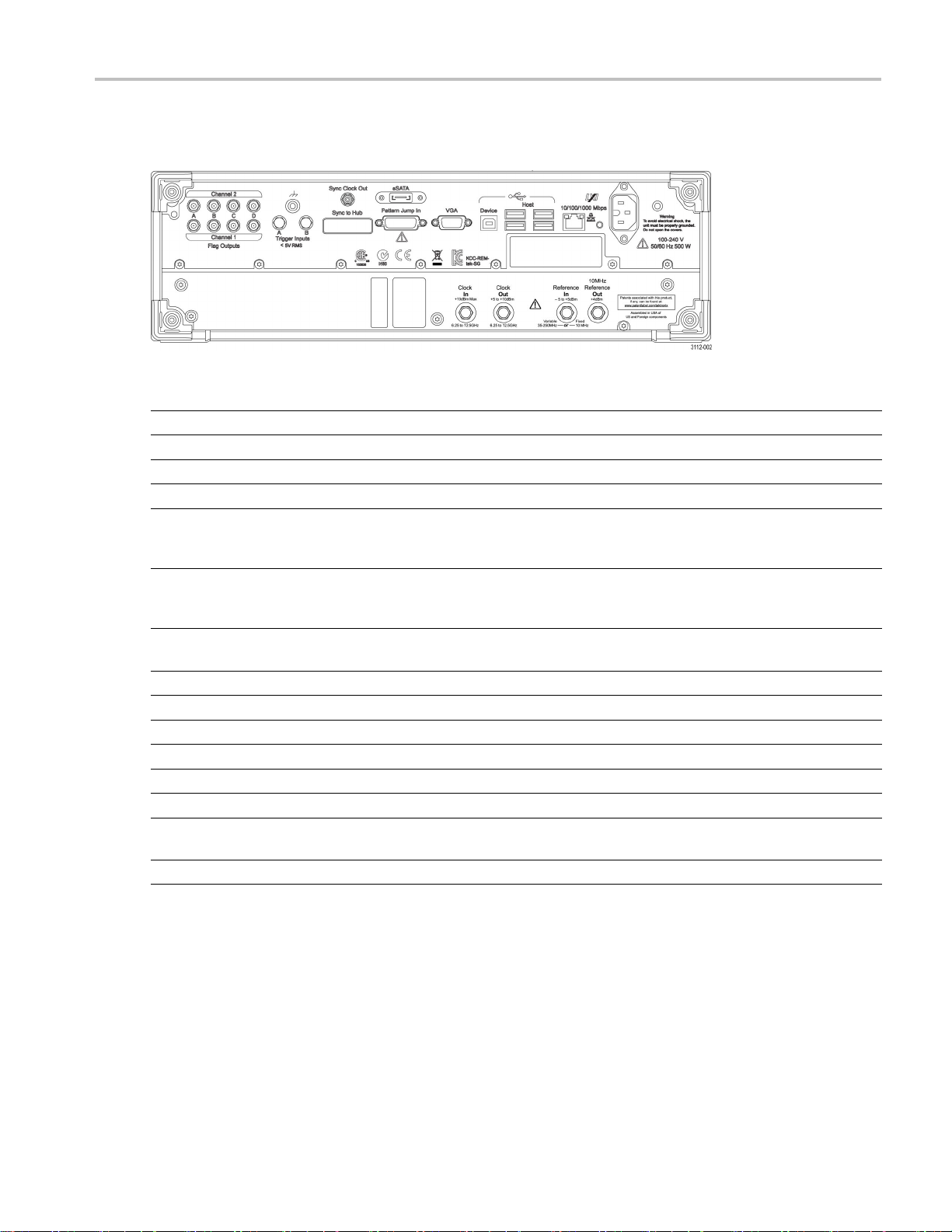
後面板接頭
接頭 說明
Flag Outputs (旗標輸出)
eSATA
Sync Clock Out (同步時脈輸出) SMA 類型接頭可提供同步訊號至外部裝置。
LAN
VGA
USB 主機埠 四個 USB 主機埠接頭 (A 型) 可連接如滑鼠、鍵盤或其他 USB
USB Device (USB 裝置)
PatternJumpIn(圖形JumpIn)
Sync to Hub (同步至集線器) 備用接頭。
Clock In (時脈輸入)
Clock Out (時脈輸出)
Reference In (參考輸入) SMA 類型輸入接頭可提供參考時序訊號 (可變或固定)。
10MHz Reference Out (10MHz 參考輸出) SMA 類型輸出接頭可提供 10 MHz 參考時序訊號。
Trigger Inputs A and B (觸發輸入 A 與
B)
電源
後面板接頭
備用 SMB 接頭。
將外部 SATA 裝置連接至儀器的 eSATA 埠。
將儀器連接至網路的 RJ-45 接頭。
VGA 視訊埠可連接外部監視器,以檢視儀器顯示器 (重複) 的
放大版本或延伸桌面顯示器。 若要將 DVI 監視器連接至 VGA
接頭,請使用 DVI 至 VGA 轉接器。
裝置。 除所提供的滑鼠及鍵盤外,Tektronix 並不提供 USB 裝
置的支援或裝置驅動程式。
USB Device (USB 裝置) 接頭 (B 型) 可將 TEK-USB-488 GPIB 介
接至 USB 轉接頭,並可連接 GPIB 型控制系統。
備用 15 針 DSUB 接頭。
備用 SMA 類型接頭。
SMA 類型接頭可提供與取樣率相關的高速時脈。
SMA 類型輸入接頭可供外部觸發訊號使用。
電源線輸入。
AWG70000A 系列安全與安裝手冊 13
Page 30

了解儀器
了解儀器
觸控式螢幕介面
任意波形產生器會提供觸控式介面,可供您用於存取所有功能和控制項。
1. 按下前面板「Touchscreen (觸控式
螢幕)」按鈕,即可啟用或停用觸
控式螢幕介面。
當觸控式螢幕處於「Off (關閉)」
狀態時,LED 會亮起。 之後您便
可以透過前面板、鍵盤或滑鼠來
操作螢幕上的功能表。
前面板控制項
按鈕/鍵 說明
Home (首頁)
Play/Stop (播放/停止)
14 AWG70000A 系列安全與安裝手冊
使用「Home (首頁)」按鈕可讓圖形介面返回目前模式 (AWG 或
「Functions (函數)」) 的首頁螢幕。
「Play (播放)」按鈕可開始或停止播放波形。
「Play (播放)」按鈕會隨著波形播放狀態而變更。 ( 請參閱頁20,
執行狀態控制
播放波形時,只有在符合下列條件時,輸出接頭才會出現此按
鈕。
已啟用通道。
「All Outputs Off (全部輸出關閉)」尚未啟用 (已連接輸出端
子)。
)
Page 31

按鈕/鍵 說明
了解儀器
通用旋鈕
Fine (微調)
數字鍵盤
Touchscreen Off (關閉觸控式螢幕)
當要變更已啟用 (已選取) 的設定時,可使用通用旋鈕來增加或
減少數值。
按下旋鈕可觸發開啟及關閉「Fine (微調)」模式,以增加或減少
通用旋鈕可變更的解析度。
注意。 通用旋鈕的操作是
的上下方向鍵動作。 由於這個原因,在未選取所需控制項的狀
態下旋轉旋鈕,可能會導致控制項出現異常行為,或不小心變
更部分其他控制項。
「Fine (微調)」按鈕可增加通用旋鈕的解析度。
使用數字鍵盤可直接將數值輸入選取的控制設定。
「Units pref
透過數字鍵盤完成輸入。 您可以按下其中一個字首按鈕來完成
輸入,不需要按下「Enter (輸入)」鍵。
若您按下表示頻率的
(giga-)、M (mega-) 或 k (kilo-)。 若您按下表示時間或振幅的按鈕,
則單位會解讀為 p (pico-)、n (nano-)、μ (micro-) 或 m (milli-)。
「Touchscreen Off (關閉觸控式螢幕)」按鈕可啟用或停用觸控式
螢幕控制項。 當停用此功能時,按鈕會亮起。
當啟用觸控式螢幕
制儀器的所有操作。 您可以單獨使用觸控式螢幕,或結合滑鼠
及前面板控制項一起使用。
當停用觸控式螢
幕上的功能表。
ix (單位字首)」按鈕 (T/p、G/n、M/μ 和 k/m) 是用於
時,您可以使用手指或觸控筆在顯示器上控
幕時,您仍可以利用滑鼠或鍵盤存取顯示於螢
模仿 Windows 作業系統所定義鍵盤上
單位字首按鈕,單位會解讀為 T (tera-)、G
Force Trigger (A or B) (強制觸發 (A 或 B))
All Outputs Off (全部輸出關閉)
注意。 觸控筆必須是針對投射電容式螢幕所設計的傳導類型,
例如常用於智
注意。 如果儀器開機後處於 Windows 安全模式,則無法使用觸
控式螢幕。 您可能需要使用滑鼠或鍵盤來復原一般作業。
A 或 B「Force Trigger (強制觸發)」按鈕可產生觸發事件。 只有
當「Run (執行)」模式設定為「Triggered (已觸發)」或「Triggered
nuous (連續觸發)」時,這個按鈕才有作用。
Conti
「All Outputs Off (全部輸出關閉)」按鈕可快速中斷與類比輸出和
標記輸出
Off (全部輸出關閉)」功能會覆寫輸出啟用控制項)。
啟用此按鈕時,電力中斷的輸出端子的按鈕會亮起,而通道和
標記輸出
當停用「All Outputs Off (全部輸出關閉)」時,通道和標記輸出
則會返回其定義狀態。
慧型手機及平版電腦的觸控筆。
的連接,無論這些輸出是否已經啟用。 (「All Outputs
前面板燈號則會關閉。
AWG70000A 系列安全與安裝手冊 15
Page 32

了解儀器
AWG 模式一般概要
螢幕元件 說明
1. Play/Stop (播放/停止) 按鈕 開始和停止播放波形。
「Play (播放)」按鈕圖示會隨著波形播放狀態而變更。 ( 請參
閱頁20,
播放波形時,只有在符合下列條件時,輸出接頭才會出現此
按鈕。
16 AWG70000A 系列安全與安裝手冊
執行狀態控制
已啟用通道。
「All Outputs Off (全部輸出關閉)」尚未啟用 (已連接輸出
端子)。
)
Page 33

螢幕元件 說明
2. 工作區標籤
工作區標籤可供存取所有的儀器功能。
了解儀器
「Home (首頁)」可讓您從工作區返回通道繪圖顯示畫面。
「Setup (設定)」可顯示通道、時脈和觸發器的設定控制
項。
「File & Utili
統資訊、說明和支援的控制項。
「File & Utilities (檔案與公用程式)」是通用的儀器設定,
當應用程式關閉或儀器電
記憶體中。 這些設定並無法透過設定檔案來儲存及叫出,
也不會因復原預設值設定而受到影響。
3. 通道啟用 啟用通道輸出。 在機器
儀器。
「All Outputs Off (全部輸出關閉)」功能會覆寫通道啟用控制
項。
4. 模式選項
5. 工作區
6. All outputs off (全部輸出關閉)
7. 狀態列
8. 波形清單
9. 工具面板
將儀器模式切換為 A
數)」(基本波形產生器)。
您可以透過 AWG 模式及「Functions (函數)」模式中的「Home
(首頁)」標籤來
工作區會顯示所選
容。
「All Outputs Off (全部輸出關閉)」按鈕可快速中斷與類比輸
出和標記輸出的連接,無論這些輸出是否已經啟用。 (「All
s Off (全部輸出關閉)」功能會覆寫輸出啟用控制項)。
Output
中斷輸出的電力。
當停用「All Outputs Off (全部輸出關閉)」時,通道和標記輸
出則會返回其
狀態列會顯
此視窗內會
您可以將儲存在波形清單中的波形指派至某個通道進行播放。
輕觸並按住波形 (或在波形上按一下滑鼠右鍵),便可顯示管
理波形清
您可使用
ties (檔案與公用程式)」可顯示偏好設定、系
WG (任意波形產生器) 或「Functions (函
使用模式選項。
標籤 (Home (首頁)、Setup (設定) 等) 的內
定義狀態。
示各種使用者訊息及狀態指示器。
列出使用者定義波形和預先定義波形。
單的功能表選項。
「Tools (工具)」面板執行下列動作:
源關閉時,便會保存在非揮發性
內部,將通道與標記輸出接頭連接至
顯示儀器
將顯示
復原預
復原最
開啟
儲存
AWG70000A 系列安全與安裝手冊 17
說明。
器復原成預設配置。
設值設定。
近使用的設定。
儲存的設定。
目前的設定。
Page 34

了解儀器
Functions (函數) 模式一般概要
「Functions (函數)」介面能讓您輕鬆快速地產生簡單的波形。
螢幕元件 說明
1. Play/Stop (播放/停止) 按鈕 開始及停止播放波形。
「Play (播放)」按鈕圖示會隨著波形播放狀態而變更。 ( 請參
閱頁20,
2. 工作區標籤
18 AWG70000A 系列安全與安裝手冊
工作區標籤可供存取所有的儀器功能。
執行狀態控制
「Home (首頁)」可讓您從工作區返回函數模式設定顯示畫
面。
「File & Utilities (檔案與公用程式)」可顯示偏好設定、系
統資訊、說明和支援的控制項。
「File & Utilities (檔案與公用程式)」是通用的儀器設定。
)
Page 35

了解儀器
螢幕元件 說明
3. 通道啟用 啟用通道輸出。 在機器內部,將通道與標記輸出接頭連接至
儀器。
「All Outputs Off (全部輸出關閉)」功能會覆寫通道啟用控制
項。
4. 模式選項
5. 工作區
6. All outputs off (全部輸出關閉)
7. 狀態列
8. 工具面板
將儀器模式切換為 AWG (任意波形產生器) 或「Functions (函
數)」(基本波形產生器
您可以透過 AWG 模式及「Functions (函數)」模式中的「Home
(首頁)」標籤來使用模式選項。
工作區會顯示所選標籤 (Home (首頁) 等) 的內容。
「All Outputs Off (全部輸出關閉)」按鈕可快速中斷與類比輸
出和標記輸出的連接
Outputs Off (全部輸出關閉)」功能會覆寫輸出啟用控制項)。
中斷輸出的電力。
當停用「All Ou
出則會返回其定義狀態。
狀態列會顯示各種使用者訊息及狀態指示器。
您可使用「Tools (工具)」面板執行下列動作:
顯示儀器說明。
tputs Off (全部輸出關閉)」時,通道和標記輸
)。
,無論這些輸出是否已經啟用。 (「All
將顯示器復原成預設配置。
復原預設值設定。
復原最近使用的設定。
開啟儲存的設定。
儲存目前的設定。
AWG70000A 系列安全與安裝手冊 19
Page 36

了解儀器
執行狀態控制
您可以使用「Play (播放)」按鈕開始及停止波形播放 (執行狀態)。 您可以使用「Play (播放)」按鈕開
始播放波形,但除非啟用「Channel output (通道輸出)」,否則不會有訊號透過 Analog Output (類比輸出)
接頭輸出。
執行狀態狀態指示器 (螢幕「Play/Stop (播放/停止)」按鈕)
圖形介面中播放按鈕的外觀會隨著波形的播放狀態而改變。 下列為各種指示器。
無燈號 – 儀器因無波形
綠燈 (正弦符號) – 目前正在播放波形。
綠燈 (T 符號) – 正
黃燈 (時鐘符號) – 儀器忙碌中,暫時禁止播放。
紅燈 – 發生錯誤無法播放波形。
可播放而停止 (或閒置)。
在等待觸發事件以開始播放波形。
執行狀態狀態指示器 (前面板「Play/Stop (播放/停止)」按鈕)
前面板播放按鈕 外觀會隨著波形的播放狀態而改變。 下列為各種指示器。
無燈號 儀器因無波
綠色 目前正在播放波形。
閃爍綠燈 正在等待觸發事件以開始播放波形。
褐色燈
紅燈
儀器忙碌中,暫時禁止播放。
發生錯
形可播放而停止 (或閒置)。
誤無法播放波形。
20 AWG70000A 系列安全與安裝手冊
Page 37

執行模式
AWG 支援下列「Run (執行)」模式。
Continuous (連
Triggered (已觸發): 當發生適當的外部觸發事件,或按下「Force Trig (A or B) (強制觸發 (A 或 B))」
按鈕時,即可開始播放波
續):
當按下「Play (播放)」按鈕時,不需要觸發事件即可開始播放波形。
形。 當完成某個完整波形週期之後,波形即會停止播放。
了解儀器
在目前的波形播放完成
都完成週期。
如果儀器正在進行播放,按下「Force Trig (A or B) (強制觸發 (A 或 B))」按鈕不會發生作用。
Triggered Continuous (連續觸發): 當發生適當的外部觸發事件,或按下「Force Trig (A or B) (強制
觸發 (A 或 B))」按鈕時,即可開始播放波形。 一旦發生觸發事件,波形會不斷播放直到使用者停止。
變更控制設定
當您設定儀器時,可能需要設定數字參數,例如振幅準位或偏移。若要在螢幕視窗上設定這些參數,
請碰觸或按一下參數來選取。一旦選取參數後,通用旋鈕就會被指定為該參數。
雖然下列為一般常用的方法,您也可以使用通用旋鈕來變更參數。
某些參數提供跳出鍵盤,可讓您
用來輸入新數值
輕觸或按一下鍵盤圖示即可顯示
鍵盤。
使用前面板上的數字鍵盤,或透
過連接的 USB 鍵盤,即可輸入所
需的值。
整個週期之前,無法觸發波形播放。 如果是雙通道儀器,必須等到兩個波形
。
AWG70000A 系列安全與安裝手冊 21
Page 38

偏好設定
偏好設定
使用「Preferences (偏好設定)」可設定每次後續開啟電源時所保留的某些儀器特性。 「Preferences (偏好
設定)」螢幕中也含有儀器的安全性設定。
使用「Menu (功能表)」列中的「File & Utilities (檔案與公用程式)」>「Preferences (偏好設定)」可存取使
用者偏好設定。
選取「File & Utilities (檔案與公用程
式)」>「Preferences (偏好設定)」可顯
示「Preferences (偏好設定)」螢幕。
亮度控制項
1. 可調整顯示器與前面板 LED 的亮
度。
注意。 標記前面板 L
ED 無法調整。
安全
2. 調整儀器的安全設定。
「Lock Instrument (鎖定儀器)」會
顯示 Windows 鎖定螢幕。
這並不會影響可程式化介面。
您可以選擇停用 USB 主機埠 (前
後)。
22 AWG70000A 系列安全與安裝手冊
Page 39

播放波形的基本指引
「任意波形產生器」提供多種控制項與選項,可供您在準備播放波形時使用。
此處提供部分基本指引與秘訣,以協助您達成播放波形的目的。 如需更多與儀器控制項及功能相關的
詳細資訊,請參閱儀器的線上說明。
將波形載入波形清單中。
將波形清單中的波形指派至通道。
播放波形的基本指引
設定「Run (執行)」模式。 ( 請參閱頁21,
如果使用已觸發的執行模式,請提供所需的觸發事件。
啟用通道輸出。
確定「All Channels Off (全部輸出關閉)」控制項尚未啟用。
按下前面板或螢幕上的「Play (播放)」按鈕。
如要解決問題或修正錯誤,請參閱儀器說明系統。
執行模式
)
AWG70000A 系列安全與安裝手冊 23
Page 40

復原儀器作業系統和產品軟體
復原儀器作業系統和產品軟體
您可以直接從儀器復原儀器的 Windows 作業系統。 儀器並未隨附作業系統復原光碟。
若要復原或更新 AWG 產品軟體,您需要從 Tektronix 網站下載最新的版本。
注意。 復原或更新 AWG 產品軟體並不需要復原 Windows 作業系統。
作業系統復原
小心。 復原作業系統會重新格式化硬碟。 產品軟體和所有使用者資料都會遺失。 (Acronis Recovery 分
割區和相關資料並不會被清除)。
已安裝的 Windows 作業系統是針對本儀器的硬體及產品軟體所設計。 安裝提供版本之外的作業系統將
無法正常運作。
安裝作業系統後,您需要從 Tektronix 網站下載 AWG70000A 系列產品軟體安裝套件,並重新安裝軟體。
內部復原公用程式: 當您在復原損毀的 Windows 作業系統時,建議使用此方法。 此方法使用 Acronis
Startup Recovery Manager 來復原 Windows 作業系統。 Acronis 軟體會使用預先安裝在硬碟中的復原影像
重新安裝作業系統。
此方法會保留復原影像,並且能夠重複執行復原程序。
1. 將鍵盤連接至儀器。
2. 重新啟動儀器。在開機程序期間,您會在螢幕頂端看見下列訊息:
Starting Acronis Loader... press F5 for Acronis Startup Recovery Manager ( 正在啟
動 Acronis Loader… 按下 F5 啟動 Acronis Startup Recovery Manager)
3. 重複按下 F5 鍵,直到 Acronis True Image Tool 開啟為止。從訊息出現至儀器進行儀器正常啟動為
止,總共 15 秒。如果儀器未開啟 Acronis 應用程式,將儀器的電源關閉,然後開啟電源再試一次。
4. 在 Acronis TrueImage 視窗中,按一下「Restore (復原)」。
5. 在「Confirmation (確認)」對話方塊中,按一下「Yes (是)」復原儀器作業系統,或按一下「No (否)」
結束復原程序。
從 DVD 重新安裝: 如果硬碟已經損毀,或無法使用內建的復原工具復原,便需要使用這個方式來
復原 Windows 作業系統。
注意。 使
使用這
之前建
外部 U
用這個方式所復原的硬碟將不會含有內部復原工具所使用的復原影像。
個方法時,您必須準備:
立的復原光碟。 ( 請參閱頁viii,
SB DVD 光碟機。
建立 Windows 作業系統復原光碟
)
24 AWG70000A 系列安全與安裝手冊
Page 41

1. 將鍵盤連接至儀器。
2. 將外部 DVD 光碟機連接至儀器。
3. 啟動儀器,並將復原光碟的光碟 1 插入外部 DVD 光碟機中。
4. 重新啟動儀器。
5. 依照螢幕上的提示重新安裝作業系統。
復原儀器作業系統和產品軟體
AWG70000A 系
1. 下載 AWG70000A 系列產品軟體安裝套件。 此安裝套件包含:
說明
AWG70000A 系列產品軟體安裝程式
TekVISA Connectivity 軟體安 裝程式
注意。 建議您使用產品軟體安裝套件中所提供的 TekVISA 版本。 這是通過認證的版本,可安全使用。
2. 依照螢幕上的所有提示安裝 AWG70000A 系列產品軟體。
3. 依照螢幕上的所有提示安裝 TekVISA Connectivity 軟體。
列產品軟體和 TekVISA 安裝
AWG70000A 系列安全與安裝手冊 25
Page 42

規格
規格
這一節包含儀器的額定與保證特性清單。 如需索有儀器特性的完整清單,請參閱《規格與性能驗證
手冊》。
表格 1: 一般規格
特性 說明
波形記憶體
AWG70001A
AWG70001A 選項 01
AWG70002A
AWG70002A 選項 01
最小波形大小
AWG70001A
AWG70002A
波形粒度
AWG70001A
AWG70002A
波形交叉
AWG70001A
AWG70002A
DAC 解析度
2,000,000,000 點
16,000,000,000 點
各通 道 2,000,000,000 點
各通 道 8,000,000,000 點
4800 點
2400 點
2點
1點
當 ≤ 25 GS/s 時波形不交叉
當 > 25 GS/s 時波形交叉
全部取樣率皆不交叉
8 位元或 10 位元
表格 2: 取樣時脈產生器規格
特性 說明
取樣率
範圍
AWG70001A 選項 150 1.49 kS/s 到 50 GS/s
AWG70002A 選項 225 1.49 kS/s 到 25 GS/s
解析度 低抖動模式: 3 位數
高解析度模式: 8 位數
26 AWG70000A 系列安全與安裝手冊
Page 43

表格 2: 取樣時脈產生器規格 (待續)
特性 說明
相位調整
規格
範圍
解析度
–10,800 至 +10,800
1°
表格 3: 類比輸出規格
特性 說明
接頭 Aeroflex/Weinschel Planar Crown 通用接頭系統 (含 SMA 母接頭轉接
頭)
輸出數目
AWG70001A
AWG70002A
輸出類型 (+) 和 (-) 互補
ON/OFF (開/關) 控制項
輸出阻抗
振幅
範圍 0.25 V
解析度
直流精確度
交插調整 僅適用於 AWG70001A
1
2
每個類比輸出互補對的獨立控制項
50 Ω
每個通道的獨立控制項
0.5 V
至0.5V
p-p
至1.0V
p-p
,到 50 Ω 單端
p-p
,到 100 Ω 差動
p-p
1mV
±(振幅的 2% + 1 mV)
相位調整範圍
相位調整解析度
–180 至 +180
1°
振幅比對範圍 ±振幅設定的 10%
通道內偏移控制項
範圍
解析度
僅適用於 AWG70002A
–100 ps 至 +100 ps
1ps
AWG70000A 系列安全與安裝手冊 27
Page 44

規格
表格 4: 標記輸出規格
特性 說明
接頭 前面板上的 SMA
輸出數目
AWG70001A
AWG70002A
2
4
輸出類型 (+) 和 (-) 互補
ON/OFF (開/關) 控制項
輸出阻抗
輸出電壓
振幅範圍
振幅解析度
偏移範圍 1.4 V – (振
偏移解析度
直流精確度
外部終端電壓範圍
可變延遲控制項
範圍
解析度
每個標記的獨立控制項
50 Ω
每個標記的獨立控制項
0.5 V
至1.4V
p-p
10 mV
幅÷2)至–1.4V+(振幅÷2),到50Ω
10 mV
±(|輸出高或地設定| 的 10%+ 50 mV),到 50 Ω
–2.8 V 至 +2.8 V
每個標記的獨立控制項
0 至 100
ps
1ps
表格 5: Clock Out (時脈輸出) 規格
,到 50 Ω
p-p
特性 說明
接頭 後面板上的 SMA
輸出阻抗
頻率範圍
交流耦合
50 Ω
6.25 GHz 至 12.5 GHz
頻率解析度
動模式:50 MHz
內部和固定的參考時脈操作
低抖
高解析度模式: 100 MHz ÷ 2^20
部可變參考時脈操作
外
低抖動模式: Fref ÷ R
解析度模式: Fref ÷ R ÷ 2^20
高
Fref = 參考時脈頻率
R=4,當140MHz<Fref≤ 240 MHz
R=2,當70MHz<Fref≤ 140 MHz
R=1,當35MHz≤ Fref ≤ 70 MHz
28 AWG70000A 系列安全與安裝手冊
Page 45

表格 6: 10 MHz Reference Out (10 MHz 參考輸出) 規格
特性 說明
接頭 後面板上的 SMA
輸出阻抗
頻率
50 Ω 交 流耦合
10 MHz ± (1 ppm +
老化)
表格 7: Reference In (參考輸入) 規格
特性 說明
接頭 後面板上的 SMA
輸入阻抗
固定頻率範圍
可變頻率範圍
50 Ω 交 流耦合
10 MHz ±100 ppm
35 MHz 至 240 MHz
當儀器在作業中時,可接受的頻率漂移為 ± 0.1%。
表格 8: Sync Clock Out (同步時脈輸出) 規格
特性 說明
接頭 後面板上的 SMA
輸出阻抗
頻率
50 Ω 交 流耦合
Clock Output (時脈輸出) ÷ 80
規格
表格 9: Trigger Inputs (觸發輸入) 規格
特性 說明
輸入數目
斜率 / 極性
接頭 後面板上的 SMA
輸入阻抗 1 kΩ 或 50 Ω (可選擇)
輸入電壓範圍
臨界值範圍
臨界值解析度
2(A和B)
正或負 (可選擇)
當選取 1 kΩ 時: –10 V 至 10 V
當選取 50 Ω 時: <5 V
–5.0 V 至 5.0 V
0.1 V
rms
表格 10: 電腦系統規格
特性 說明
CPU Intel Core 2 Duo
記憶體
硬碟
視訊輸出
eSATA
USB 後面板 4 組連接埠,USB 2.0 類型 A 接頭
4 GB (2 x 2 GB),DDR2-800 或更快的 SODIMM
> 500 GB 固態抽取式硬碟
後面板上 1 組 VGA 埠
後面版上 1 組連接埠,1.5 Gbps
AWG70000A 系列安全與安裝手冊 29
Page 46

規格
表格 10: 電腦系統規格 (待續)
特性 說明
USB 前面板 2 組連接埠,USB 2.0 類型 A 接頭
GPIB 介面
(USB 類型 B 接頭)
LAN
可選購配件,可用於連接 USB 裝置,並將具有 TEK-USB-488 GPIB
的 USB 主機埠連接至 USB 轉接頭。
後面板上的 RJ-45 LAN 接頭支援 10/100/1000 Ethernet
表格 11: 顯示器規格
特性 說明
顯示區域
顯示器解析度
132 x 99 公釐 (對角線 6.5 英吋)
1024 x 768 像素
表格 12: 功率規格
特性 說明
電源供應器交流線輸入
功率消耗
100 - 240 VAC
50 / 60 Hz
500 W
表格 13: 環境規格
特性 說明
溫度
操作
非作業中
濕度
操作
非作業中
海拔高度
操作
非作業中
0° C 到 +50° C
-20° C 至 +60° C,最大梯度為 30° C/小時,
5% 至 90% 相對濕度 (% RH),最高 +30° C,
5% 到 45% 相對濕度,超過 30° C,最高 50° C,
非凝結
5% 至 90% 相對濕度 (% RH),最高 +30° C,
5% 到 45% 相對濕度,超過 30° C,最高 60° C,
非凝結
最高至 3,000 公尺,海拔高度超過 1500 公尺時,每 300 公尺最高
作業溫度便會下降 1° C。
最高 12,000 公尺
30 AWG70000A 系列安全與安裝手冊
Page 47

索引
索引
符號與數字
10 MHz Reference Output (10 MHz 參
考輸出)
後面板, 13
ENGLISH TERMS
All outputs off (全部輸出關
閉), 17, 19
All Outputs Off (全部輸出關閉)
按鈕, 15
AWG 模式概要, 1
AWG 模式選項, 17, 19
Clock Out (時脈輸出)
後面板, 13
Continuous (連續)
執行模式, 21
eSATA 連接埠
後面板, 13
External Clock Input (外部時脈
輸入)
後面板, 13
Fine (微調) 按鈕, 15
Force Tr
Force Trigger (強制觸發) 按
Functi
Help (說明) 按鈕, 17, 19
Home (首頁) 按鈕, 14
LAN 接頭
LED 顏色
Play (播放) 按鈕, 16, 18
Play
Play/Stop (播放/停止) 按鈕 (螢
ig (強制觸發), 21
鈕, 15
ons (函數) 模式概要, 18
後面板, 13
標記輸出,
類比輸出, 11
/Stop (播放/停止) 按鈕, 14,
16, 18
幕)
無燈號, 20
紅燈, 20
T 符號), 20
綠燈 (
綠燈 (正弦符號), 20
黃燈 (時鐘符號), 20
6
11
「Play/Stop (播放/停止)」前面
板按鈕
無燈號, 20
紅燈, 20
綠燈, 20
褐色燈, 20
閃爍綠燈, 20
POST
開機自我測試, 4
Reference Clock Input (參考時脈
輸入)
後面板, 13
Stop (停止) 按鈕, 16, 18
Sync Clock Out (同步時脈輸出)
後面板, 13
TekVISA 安裝, 24
Trigger Inputs A and B (觸發輸
入A與B)
後面板, 13
Triggered (已觸發)
執行模式, 21
Triggered Continuous (連續觸發)
執行模式, 21
USB Devi
USB 埠
USB 接頭
VGA 埠
Windo
Windows 遠端桌面, 7
Windo
ce (USB 裝置)
後面板, 13
停用, 22
前面板接頭, 11
後面板, 13
後面板, 13
ws 作業系統
復原光碟, viii
ws 關機, 3
丨
中斷輸出, 17, 19
亠
亮度控制項, 22
停用輸出, 17, 19
儲存設定, 17, 19
凵
函數模式選項, 17, 19
刀
前面板
接頭, 11
力
功能表列
螢幕介面, 18
功能表標籤
螢幕介面, 17
十
升級安裝, 9
卩
卸除式硬碟, 11
口
啟用通道,
17, 19
土
執行模式
Continuous (連續), 21
gered (已觸發), 21
Trig
Triggered Continuous (連續
觸發), 21
執行狀
基本指引, 23
態控制, 20
夕
外部 SATA, 13
監視器, 13
外部
人
系統復原, 24
作業
偏好設定, 22
AWG70000A 系列安全與安裝手冊 31
宀
安全, 22
安全摘要, iii
Page 48

索引
安裝
升級, 9
選項, 9
工
工具面板, 17, 19
广
底盤接地線
前面板接頭, 11
廴
建立復原光碟, viii
弓
強制關機, 3
彳
後面板
接頭, 13
復原
AWG 產品軟體, 24
Windows 作業系統, 24
復原上次設定
復原光碟
Windows 作業系統, viii
復原預設值設
復原預設配置, 17, 19
, 17, 19
定, 17, 19
手
接頭
前面板,
後面板, 13
控制設定
如何變更
控制面板, 14
控制項
觸控式
播放波形, 16
指引, 23
操作需
11
,21
螢幕, 15
求, 2
攴
數字鍵盤, 15
木
校準, 6
概要
AWG 模式, 16
Functions (函數) 模式, 18
標準配件, 1
標記輸出
LED 顏色, 11
前面板接頭, 11
模式選項
AWG, 17, 19
函數, 17, 19
檢視已安裝選項, 9
水
波形清單
螢幕介面, 17
波形顏色, 11
清潔, 2
犬
狀態列
螢幕介面, 17, 19
狀態指示器 (「Play/Stop (播放/
停止)」按鈕), 20
狀態指示器 (螢
狀態訊息
建議校準, 6
幕), 20
玉
環境需求, 2
生
產品軟體安裝, 24
石
硬碟
前面板,
11
糸
網路連線, 7
自
自我校準, 6
見
規格, 26
10 MHz Referen
MHz 參考輸出), 29
Clock Out (時脈輸出), 28
Reference In (
Sync Clock Out (同步時脈
輸出), 29
Trigger Inpu
入), 29
一般, 26
功率, 30
取樣時脈產生器, 26
標記輸出, 28
環境, 30
電腦, 29
類比輸出, 27
顯示器, 30
視訊埠, 13
ce Out (10
參考輸入), 29
ts (觸 發 輸
角
觸控式螢幕, 14
觸控式螢幕按鈕,
15
言
設定
儲存, 17, 19
開啟, 17, 19
預設值, 17, 19
診斷, 4
說明文件, x
足
跳出鍵盤, 21
車
軟體安裝, 24
輸入檢查
輸出已停用, 17, 19
輸出開啟/關閉, 20
,4
辵
通用旋
通道啟用, 17, 19
過熱保護, 7
遠端
遠端電腦
鈕, 15
桌面, 7
控制儀器, 7
32 AWG70000A 系列安全與安裝手冊
Page 49
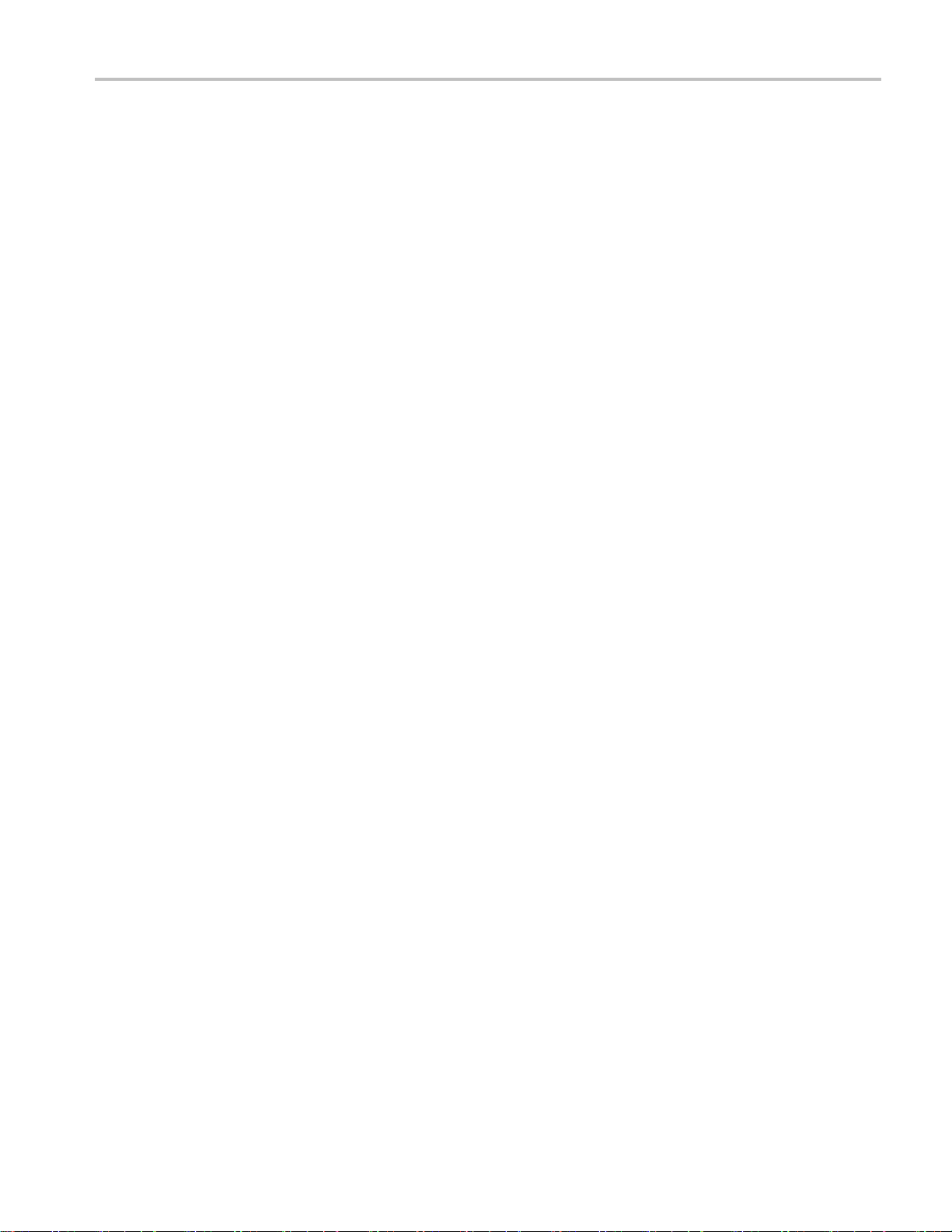
索引
選項
安裝, 9
清單, 9
酉
配件, 1
金
錯誤指示, 20
鎖定螢幕, 22
門
開啟設定, 17, 19
開機, 3
開機自我測試
POST, 4
關於我的 AWG, 9
關機, 3
強制, 3
雨
電源供應需求, 2
電源按鈕, 3
指示器, 3
無燈號, 3
綠燈, 3
閃爍紅燈, 3, 7
黃燈, 3
電源線輸入, 13
需求
操作, 2
環境, 2
電源供應, 2
頁
類比輸出
LED 顏色, 11
前面板接頭, 11
顯示內容, 10
AWG70000A 系列安全與安裝手冊 33
